วิธีเข้าถึงตัวเลือกการกู้คืนระบบใน Windows 8
ตัวเลือกการกู้คืนระบบใน Windows 8 เปลี่ยนไปเมื่อเทียบกับ Windows รุ่นก่อนหน้า มีเครื่องมือมากมาย เช่น รีเฟรชพีซีของคุณ รีเซ็ตพีซีของคุณ การคืนค่าระบบ การกู้คืนอิมเมจระบบ การซ่อมแซมอัตโนมัติ พรอมต์คำสั่ง และอื่นๆ ในอุปกรณ์ UEFI จะมีตัวเลือกเพิ่มเติมเกี่ยวกับ UEFI การเข้าถึงเครื่องมือเหล่านี้มีประโยชน์มากเมื่อการติดตั้ง Windows 8 ไม่เริ่มทำงานอย่างถูกต้อง และคุณต้องแก้ไขปัญหาและแก้ไข ขออภัย แป้น F8 เพื่อเข้าถึงตัวเลือกการกู้คืนใช้งานไม่ได้ใน Windows 8 อีกต่อไป มาดูวิธีต่างๆ ในการเข้าถึงตัวเลือกการกู้คืนระบบใน Windows 8 และ Windows 8.1
- กด ชนะ + ฉัน ทางลัดบนแป้นพิมพ์ สิ่งนี้จะนำเสน่ห์การตั้งค่ามาสู่หน้าจอโดยตรง
เคล็ดลับ: ดู รายการปุ่มลัดนี้เพื่อเรียนรู้ทางลัดที่มีประโยชน์อีกมากมายใน Windows 8. - คลิกปุ่มเปิด/ปิดเพื่อให้เมนูปรากฏให้เห็น
- กด. ค้างไว้ กะ ที่สำคัญแล้วคลิกเริ่มต้นใหม่ มันจะรีบูตระบบปฏิบัติการของคุณโดยตรงในโหมด Advanced Startup Options
 ผู้ใช้ Windows 8.1 Update สามารถเปิดหน้าจอเริ่มต้นซึ่งมีปุ่มเปิดปิดใกล้กับรูปภาพของผู้ใช้ ก่อนคลิกรายการ Restart อย่าลืมกดปุ่ม Shift ค้างไว้
ผู้ใช้ Windows 8.1 Update สามารถเปิดหน้าจอเริ่มต้นซึ่งมีปุ่มเปิดปิดใกล้กับรูปภาพของผู้ใช้ ก่อนคลิกรายการ Restart อย่าลืมกดปุ่ม Shift ค้างไว้

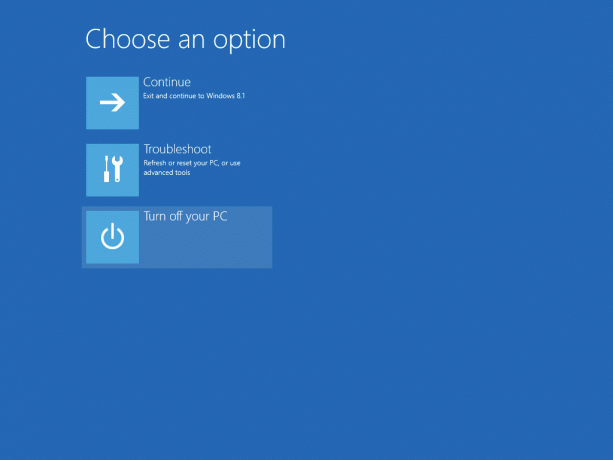
การใช้ Advanced Startup Options ทำให้ง่ายต่อการบูต Windows 8 เข้าสู่โหมดพรอมต์คำสั่งเท่านั้น- คลิกรายการแก้ไขปัญหา
- คลิกตัวเลือกขั้นสูงในหน้าจอถัดไป
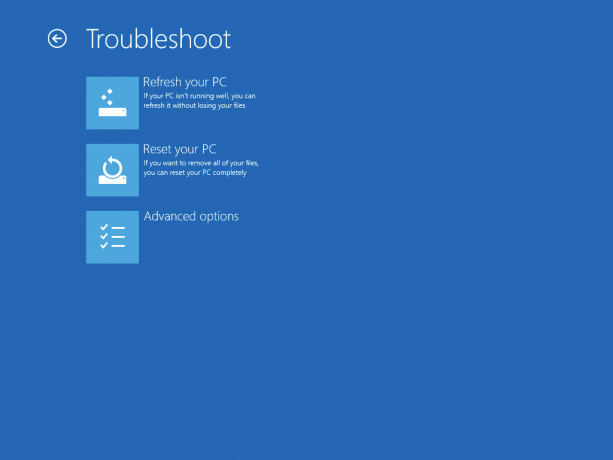
แค่นั้นแหละ! ภายในตัวเลือกขั้นสูง คุณจะพบตัวเลือกการกู้คืนระบบทั้งหมดที่มีอยู่ใน Windows 8
